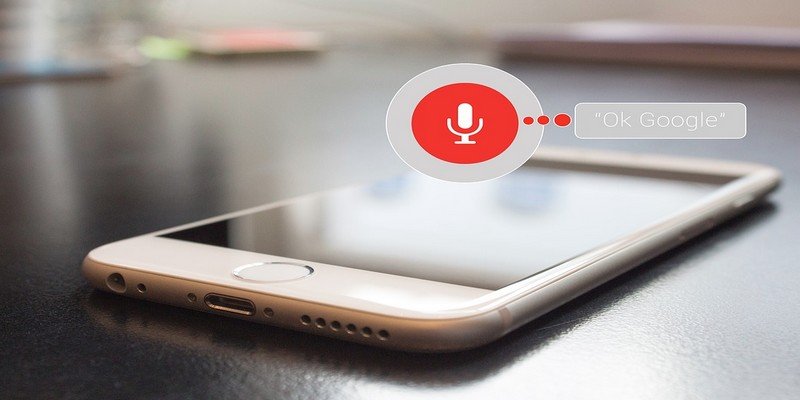Было бы неплохо, если бы Google Ассистент выполнял несколько задач с помощью слова, которое знаете только вы? Помимо обычных команд, показывающих погоду, вы можете заставить Google Ассистента открывать определенные приложения в нужном вам порядке.
Например, одним словом вы можете заставить его показывать вам новости и открывать WhatsApp. Если у вас есть привычка открывать одни и те же приложения в одном и том же порядке, это может значительно сэкономить время.
Читайте также: Как найти и стереть голосовые команды Google Assistant
Как создавать персонализированные команды Google Assistant
Чтобы создать собственную команду помощника, откройте приложение Google и коснитесь значка гамбургера в правом нижнем углу. Нажмите «Настройки» (предпоследний вариант) внизу и в разделе «Google Ассистент» выберите «Настройки».
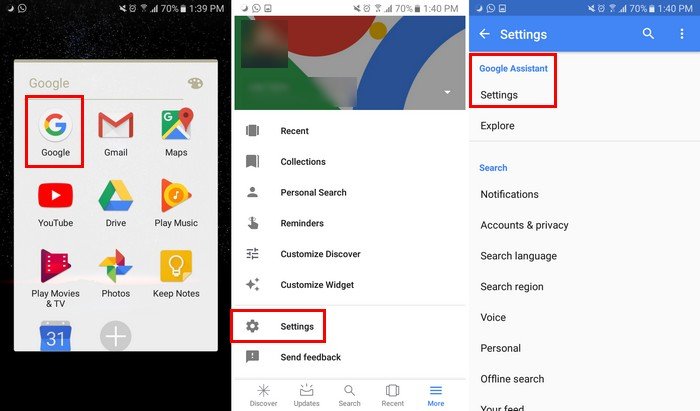
На следующей странице нажмите на вкладку «Ассистент» и выберите «Программы». В Google Assistant уже есть несколько готовых команд, которые вы можете использовать. Нажав синюю кнопку в правом нижнем углу, вы можете создать свой собственный.
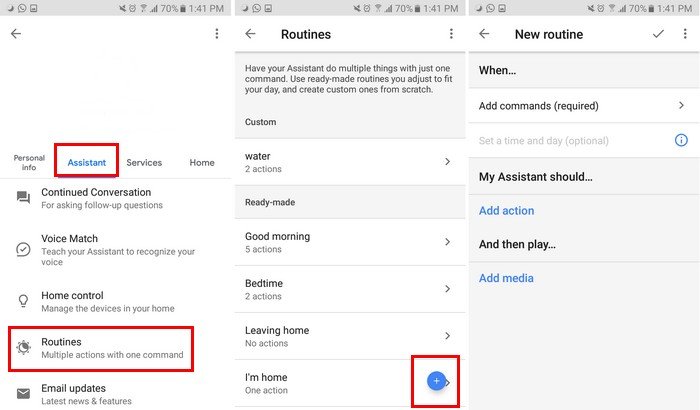
На странице «Новая процедура» нажмите «Добавить команды», чтобы добавить слово, которое будет запускать действия. Ниже вы увидите опцию «Добавить действие». Выбрав его, вы можете выбрать одно из популярных действий, таких как «рассказать мне о погоде», «рассказать мне о моей дороге домой», «транслировать, что я дома», «прочитать непрочитанные сообщения» и многие другие.
Как персонализировать команды Google Ассистента
Если для действия требуется дополнительная информация, например номер телефона, нажмите на шестеренку сбоку, чтобы добавить дополнительную информацию.
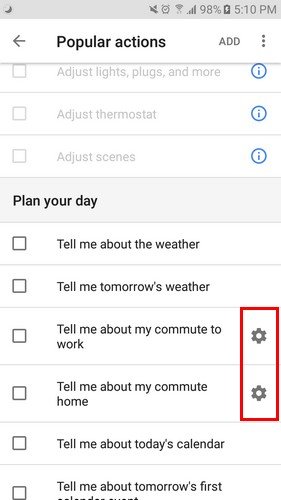
Завершив добавление действия, не забудьте нажать «Добавить вариант» вверху, чтобы сохранить изменения. То же самое применимо, когда вы лично добавляете действие, которое хотите, чтобы Google Assistant выполнил. Если вы хотите добавить дополнительные действия, продолжайте нажимать на кнопку «Добавить действие».
Читайте также: Как использовать новую функцию Google Assistant
Вы также можете изменить порядок действий в определенной процедуре. Нажмите на процедуру, а затем на опцию «Изменить порядок». Вы увидите список всех действий. Нажмите и удерживайте палец и переместите действия в нужном порядке. Чтобы сохранить изменения, просто нажмите кнопку «Назад», и они будут сохранены.
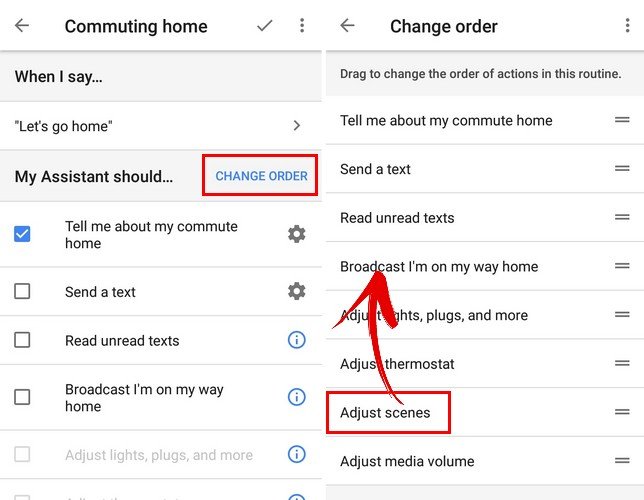
Вы также можете добавить медиа в свой распорядок дня. Нажмите на опцию «Добавить медиа», и вы сможете добавить аудио, например музыку, новости, радио, подкасты, аудиокниги и даже звуки сна. Каждый из этих параметров мультимедиа можно настроить. Например, если вы решите слушать новости, нажмите на шестеренку и добавьте или удалите новый источник.
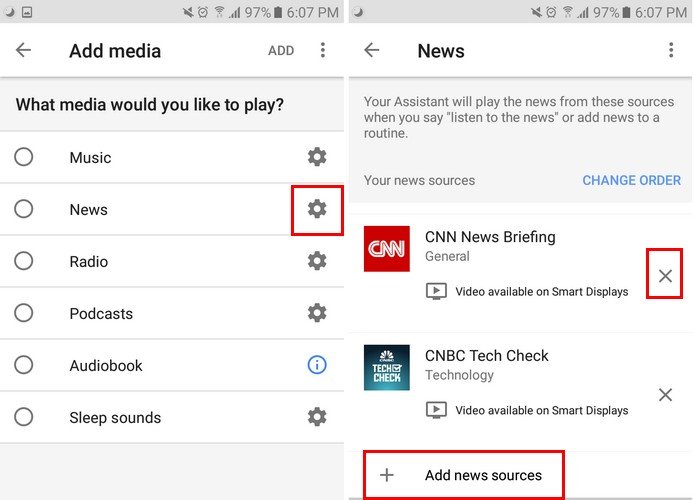
Когда вы закончите добавлять все действия, нажмите на галочку вверху, чтобы сохранить все. Ваша вновь созданная процедура должна автоматически появиться в списке «Пользовательский».
Заключение
Потребности каждого пользователя разные, поэтому неудивительно, что вы хотите, чтобы Google Assistant делал что-то конкретное. Благодаря этим пользовательским командам действия выполняются в том порядке, в котором вы хотите, и соответствуют вашим потребностям. Какую первую команду вы собираетесь создать? Поделитесь с нами своими мыслями в комментариях ниже.